HP OMEN - 15-dc0086nr User Manual
Browse online or download User Manual for Mixer/food processor accessories HP OMEN - 15-dc0086nr. HP OMEN - 15-dc0004tx Vodič za korisnike [et] [sv]
- Page / 82
- Table of contents
- BOOKMARKS
- Vodič za korisnike 1
- Bezbednosno upozorenje 3
- 1 Pravilno pokretanje 13
- Dodatni HP resursi 14
- Dodatni HP resursi 3 15
- 2 Upoznavanje računara 16
- Desna strana 17
- Leva strana 17
- Zadnja strana 18
- Zadnja strana 7 19
- Zona tastature 21
- Zona tastature 11 23
- Specijalni tasteri 24
- Akcijski tasteri 24
- Zona tastature 13 25
- Donja strana 26
- Nalepnice 26
- Nalepnice 15 27
- 3 Povezivanje sa mrežom 28
- Povezivanje na WLAN mrežu 29
- Povezivanje Bluetooth uređaja 30
- Korišćenje kamere 32
- Korišćenje audio zapisa 32
- Korišćenje video zapisa 33
- Podešavanje HDMI zvuka 35
- Korišćenje prenosa podataka 37
- 5 Navigacija na ekranu 38
- 6 Upravljanje napajanjem 42
- Isključivanje računara 43
- Ušteda napajanja iz baterije 45
- Fabrički zapečaćena baterija 46
- 7 Održavanje računara 48
- Čišćenje računara 49
- Čišćenje ekrana 50
- Korišćenje lozinki 52
- Ažuriranje softvera 54
- Utvrđivanje verzije BIOS-a 56
- Diagnostics 58
- Pre nego što počnete 64
- 12 Specikacije 69
- Radno okruženje 70
- 13 Elektrostatičko pražnjenje 71
- 14 Pristupačnost 72
- Procenite svoje potrebe 73
- Standardi i zakonodavstvo 74
- Zakonodavstvo i propisi 75
- Ujedinjeno Kraljevstvo 76
- Australija 76
- Širom sveta 76
- Obraćanje podršci 77
Summary of Contents
Vodič za korisnike
10 Korišćenje alatke HP PC Hardware Diagnostics ... 46Kori
14 Pristupačnost ...
xii
1 Pravilno pokretanjeOvaj računar predstavlja moćnu alatku za posao i zabavu, koja je osmišljena tako da ih unapredi. Pročitajte ovo poglavlje da bist
Dodatni HP resursiDa biste pronašli resurse koji sadrže detalje o proizvodu, informacije o tome kako da izvršite neke radnje i još toga, koristite ovu
Resurs SadržajVAŽNO: Morate biti povezani sa internetom da biste pristupili najnovijoj verziji vodiča za korisnike.*HP ograničena garancija se nalazi
2 Upoznavanje računaraVaš računar sadrži vrhunske komponente. Ovo poglavlje pruža više informacija o komponentama, njihovim lokacijama i načinu rada.P
Desna stranaKomponenta Opis(1) Lampica disk jedinice ● Bela koja treperi: Trenutno se pristupa čvrstom disku.● Žuta: HP 3D DriveGuard je privremeno bl
Komponenta Opis(2) Kombinovani utikač za audio-izlaz (slušalice)/audio-ulaz (mikrofon)Povezuje opcionalne stereo-zvučnike, slušalice, slušalice bubice
Komponenta Opis(2) Statusne lampice/utičnica za RJ-45 (mrežna) Povezuje mrežni kabl.● Bela: Mreža je povezana.● Žuta: Postoji aktivnost na mreži.(3) U
© Copyright 2018 HP Development Company, L.P.Bluetooth je zaštitni znak svog vlasnika, a HP Inc. ga koristi pod licencom. Intel, Celeron i Pentium su
EkranKomponenta Opis(1) Ugrađeni mikrofoni Snimaju zvuk.(2) Lampica kamere Uključena: Kamera je u upotrebi.(3) Kamere Omogućavaju video-ćaskanje, snim
Zona tastatureDodirna tablaKomponenta Opis(1) Zona dodirne table Čita pokrete prstom da bi se pomerio pokazivač ili aktivirale stavke na ekranu.NAPO
LampiceKomponenta Opis(1) Lampica napajanja ● Uključena: Računar je uključen.● Treperi: Računar je u stanju spavanja, to jest u stanju uštede energije
DugmeKomponenta OpisDugme za napajanje ● Kada je računar isključen, pritisnite ovo dugme da biste ga uključili.● Kada je računar uključen, nakratko pr
Specijalni tasteriKomponenta Opis(1) Taster esc Prikazuje informacije o sistemu kad se pritisne zajedno sa tasterom fn.(2) Taster fn Izvršava odre
Ikona OpisSprečava posmatrače da vide ekran sa strane. Po potrebi smanjuje ili povećava svetlinu za dobro osvetljeno ili tamnije okruženje. Pritisnite
Donja strana Komponenta Opis(1) Zvučnici Proizvode zvuk.(2) Otvori za vazduh Omogućavaju protok vazduha radi hlađenja unutrašnjih komponenti.NAPOM
Komponenta (1) Ime HP proizvoda (2) Broj modela (3) ID proizvoda (4) Serijski broj (5) Garantni period Komponenta (1) Ime HP proizvoda (2) ID
3 Povezivanje sa mrežom Računar možete da nosite svuda sa sobom. Međutim, čak i od kuće možete da istražite svet i pristupite informacijama koje nude
Povezivanje na WLAN mrežuNAPOMENA: Kada podešavate pristup internetu kod kuće, morate napraviti nalog kod dobavljača internet usluga (ISP). Da biste k
Bezbednosno upozorenjeUPOZORENJE! Da biste smanjili mogućnost nastanka opekotina ili pregrevanja računara, nemojte ga držati direktno u krilu ili zakl
Neki operateri mobilne mreže zahtevaju upotrebu SIM (modul identikacije pretplatnika) kartice. SIM kartica sadrži osnovne podatke o vama, poput lično
Povezivanje sa lokalnom mrežom (LAN) zahteva RJ-45 (mrežni) kabl i mrežni utikač ili opcionalni uređaj za priključivanje ili port za proširenje ako na
4 Uživanje u funkcijama za zabavuKoristite HP računar kao centar za zabavu koji vam omogućava da se družite pomoću kamere, uživate u muzici i organizu
Povezivanje mikrofonaDa biste snimali audio zapis, povežite mikrofon na utikač za mikrofon na računaru. Za najbolje rezultate pri snimanju govorite di
Povezivanje Thunderbolt uređaja pomoću USB Type-C kabla (samo na pojedinim proizvodima)NAPOMENA: Da biste povezali USB Type-C Thunderbolt™ uređaj sa r
Da biste prikazali sliku sa ekrana računara na TV-u ili monitoru visoke denicije, povežite uređaj visoke denicije prema sledećim uputstvima:1. Uklju
Da biste vratili emitovanje zvuka na zvučnike računara:1. Desnim tasterom miša kliknite na ikonu Zvučnici u polju za obaveštavanje na desnom kraju tra
Otkrivanje bežičnih ekrana kompatibilnih sa Miracast tehnologijom i povezivanje sa njima (samo na pojedinim proizvodima)Da biste otkrili i povezali se
5 Navigacija na ekranuNa ekranu računara možete da se krećete na neki od sledećih načina:● Korišćenjem poteza prstima direktno na ekranu računara● Kor
Pomeranje pomoću dva prsta (samo na dodirnoj tabli)Pomerajte dva prsta da biste se kretali nagore, nadole ili bočno na stranici ili slici.● Stavite dv
iv Bezbednosno upozorenje
Prevlačenje sa tri prsta (samo na dodirnoj tabli)Koristite prevlačenje sa tri prsta da biste pregledali otvorene prozore i prebacivali se između otvor
Korišćenje opcionalne tastature ili mišaPomoću opcionalne tastature ili miša možete da kucate, birate stavke, pomerate prikaz i vršite iste funkcije k
6 Upravljanje napajanjemRačunar može da radi na napajanje iz baterije ili spoljašnje napajanje. Kad računar koristi napajanje iz baterije, a spoljni i
NAPOMENA: Ako ste računar podesili tako da zahteva lozinku pri izlasku iz režima spavanja, morate da unesete lozinku za Windows da bi se ono što ste r
1. Sačuvajte ono što ste radili i zatvorite sve otvorene programe.2. Izaberite dugme Start, izaberite ikonu Napajanje, a zatim stavku Isključi.Ako se
Da biste koristili HP Fast Charge, isključite računar, a zatim povežite adapter naizmenične struje sa računarom i spoljašnjim napajanjem.Prikazivanje
Računar pri kritičnom nivou baterije preduzima sledeće radnje:● Ako je hibernacija onemogućena, a računar uključen ili u režimu spavanja, on će nakrat
UPOZORENJE! Da biste izbegli potencijalne bezbednosne probleme, koristite samo adapter naizmenične struje koji ste dobili uz računar, rezervni adapter
7 Održavanje računaraVeoma je važno da redovno održavate računar kako bi bio u optimalnom stanju. U ovom poglavlju je objašnjeno kako da koristite ala
NAPOMENA: Pošto solid-state disk jedinice (SSD-ovi) nemaju rotirajuće delove, zaštita HP 3D DriveGuard nije neophodna za ove disk jedinice.Prepoznavan
Postavka konguracije procesora (samo na pojedinim proizvodima)VAŽNO: Odabrani proizvodi su podešeni sa serijom procesora Intel ® Pentium ® N35xx/N37x
UPOZORENJE! Da biste sprečili električni udar ili oštećenje komponenti, ne pokušavajte da očistite računar dok je uključen.1. Isključite računar.2. Is
OPREZ: Izbegavajte izlaganje disk jedinice magnetnim poljima. Bezbednosni uređaji sa magnetnim poljima obuhvataju stajaće i ručne uređaje za otkrivanj
8 Zaštita računara i informacijaBezbednost računara je neophodna radi zaštite poverljivosti, integriteta i dostupnosti vaših informacija. Standardna b
Postavljanje lozinki u programu Setup Utility (BIOS)Lozinka FunkcijaAdministratorska lozinka ● Mora se uneti svaki put kada pristupate programu Setup
Da biste podesili Windows Hello, pratite sledeće korake:1. Izaberite dugme Start, izaberite Postavke, izaberite Nalozi, a zatim izaberite stavku Opcij
OPREZ: Microsoft šalje upozorenja u vezi sa Windows ispravkama koje mogu da obuhvataju i bezbednosne ispravke. Da biste zaštitili računar od bezbednos
9 Korišćenje programa Setup Utility (BIOS)Setup Utility ili Basic Input/Output System (BIOS) kontroliše komunikaciju između svih uređaja ulaza i izlaz
Da biste proverili da li postoje novije verzije BIOS-a, pogledajte Preuzimanje aktuelne verzije BIOS-a na stranici 45.Preuzimanje aktuelne verzije BIO
10 Korišćenje alatke HP PC Hardware DiagnosticsKorišćenje alatke HP PC Hardware Diagnostics Windows (samo na pojedinim proizvodima)HP PC Hardware Diag
Preuzimanje najnovije verzije alatke HP PC Hardware Diagnostics WindowsDa biste preuzeli HP PC Hardware Diagnostics Windows, pratite ove korake:1. Idi
vi Postavka konguracije procesora (samo na pojedinim proizvodima)
NAPOMENA: Ako bude potrebno da zaustavite dijagnostički test, pritisnite taster esc.Pokretanje alatke HP PC Hardware Diagnostics UEFIDa biste pokrenul
1. Idite na http://www.hp.com/support.2. Unesite naziv ili broj proizvoda, izaberite svoj računar i izaberite operativni sistem.3. U odeljku Diagnosti
● Podesite raspored za obavljanje dijagnostike bez nadzora. Dijagnostiku možete pokrenuti i odmah u interaktivnom režimu tako što ćete izabrati stavku
11 Pravljenje rezervnih kopija, obnavljanje i oporavak podatakaOvo poglavlje sadrži informacije o sledećim procesima koji predstavljaju standardne pro
Pravljenje HP medijuma za oporavak (samo na pojedinim proizvodima)Kad uspešno podesite računar, koristite HP Recovery Manager da biste napravili rezer
● Proces pravljenja može da potraje jedan sat ili više. Nemojte prekidati proces.● Po potrebi možete napustiti program pre završetka kreiranja svih me
1. Otkucajte recovery u polju za pretragu na traci zadataka i izaberite HP Recovery Manager.2. Izaberite stavku Ponovo instaliraj upravljačke programe
Da biste pokrenuli HP Recovery Manager sa HP particije za oporavak:VAŽNO: Kod tableta sa odvojivom tastaturom, povežite tablet sa baznom stanicom sa t
▲ Uključite ili ponovo pokrenite tablet, brzo pritisnite i zadržite dugme za povećanje jačine zvuka i izaberite f9.– ili –Uključite ili ponovo pokreni
12 SpecikacijeUlazno napajanjeInformacije o napajanju koje su date u ovom odeljku mogu biti od pomoći ako planirate da putujete u inostranstvo sa rač
Sadržaj1 Pravilno pokretanje ...
Ulazno napajanje Nominalne vrednosti19,5 V jednosmerne struje pri 16,92 A – 330 WPriključak za jednosmernu struju spoljnog HP napajanja (samo na pojed
13 Elektrostatičko pražnjenjeElektrostatičko pražnjenje je oslobađanje statičkog elektriciteta kada dva predmeta dođu u dodir – na primer, šok koji os
14 PristupačnostPristupačnostHP želi da u temelje svoje kompanije ugradi raznolikost, uključivost i ravnotežu poslovnog i privatnog vremena, i to se o
HP je član i osnivač, i pridružili smo se da bismo učestvovali sa drugim organizacijama u poboljšanju oblasti pristupačnosti. Ova posvećenost podržava
● Microsoft Accessibility informacije (Windows 7, Windows 8, Windows 10, Microsoft Oice)● Informacije o pristupačnosti Google proizvoda (Android, Chr
Zakonodavstvo i propisiPristupačnost IT oblasti i informacija postala je oblast sve veće važnosti zakonodavstva. Ovo poglavlje pruža veze ka informaci
takođe se razvijaju. Standard AODA odnosi se na Vladu Ontarija, Zakonodavnu skupštinu, svaku određenu organizaciju javnog sektora i na svaku drugu oso
NAPOMENA: Ovo nije potpuna lista. Ove organizacije su navedene samo u informativne svrhe. HP ne preuzima nikakvu odgovornost za informacije ili kontak
● Korisnici koji su gluvi ili imaju oštećenje sluha i imaju pitanja o tehničkoj podršci ili pristupačnosti HP proizvoda:● Koristite TRS/VRS/WebCapTel
IndeksWWWAN uređaj 17Windowsmedijumi za oporavak 51referentna tačka za obnavljanje sistema 51rezervna kopija 51Windows alatke, korišćenje 51Windows He
Povezivanje slušalica ... 20Pove
GGPS 18Hhardver, pronalaženje 4HDMI portpovezivanje 22prepoznavanje 7hibernacijaizlazak 31pokretanje 31pokretanje kada je nivo baterije kritičan 34HP
Bluetooth 15certikat bežične veze 15propisi 15serijski broj 14servisne 14napajanjebaterija 32spoljni 34napajanje iz baterije 32napunjenost baterije 3
Ttastatura i opcionalni miškorišćenje 29taster esc, prepoznavanje 12taster fn, prepoznavanje 12Taster s Windows logotipom, prepoznavanje 12taster za a
Otklanjanje niskog nivoa baterije ......................... 34Otklanjanje
More documents for Mixer/food processor accessories HP OMEN - 15-dc0086nr


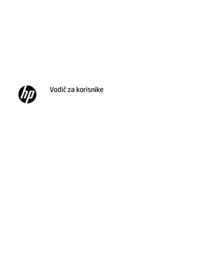


 (31 pages)
(31 pages)
 (72 pages)
(72 pages) (79 pages)
(79 pages) (97 pages)
(97 pages)

 (151 pages)
(151 pages)







Comments to this Manuals